При выполнении лабораторной работы необходимо по очереди подключить рефлектометр при помощи кабеля удлинителя к BNC –разъемам №3.1 – №3.5 и сохранить их, нажатием кнопки «SAVE», сразу после включения автоматического поиска неоднородностей.Режим автоматического поиска неоднородностей включаетсяпри помощи кнопки «SRCH ».После сохранения результатов измерений в память прибора их необходимо передать в компьютер для дальнейшей обработки.
Для передачи данных с рефлектометра в компьютер необходимо:
1. Подсоединить кабель для передачи данных в разъем RS232-C на задней стенке рефлектометра с одной стороны, а с другой – в разъем последовательного COM-порта на компьютере.
Во время проведения указанных операций компьютер и рефлектометр должны быть выключены.
2. Включить рефлектометр и компьютер.
3. Удостовериться, что в памяти прибора находятся рефлектограммы, нажав на кнопку «LOAD » на приборе.
Если в памяти прибора нет сохраненных рефлектограмм, сохраните необходимые рефлектограммы, нажав на кнопку «SAVE » на приборе.
4. Нажмите кнопку «MENU » на приборе и выберите пункт «Upload Memory » (Данные для загрузки).
5. Откройте программу Nanowave на компьютере.
6. Выберитепунктменю«Options »®«Select Comport » (рисунок 9.а).
7. В появившемся окне выберите COM -порт, к которому подключен прибор и скорость передачи данных (по умолчанию установлен порт СОМ 1 и скорость 38400 bps) (рисунок 9.б).

а) б)
Рисунок 9 – Меню программы Nanowave
8. Если рефлектограммы были правильно сохранены в памяти прибора, тонажав на приборе кнопку «MENU»и выбрав команду «Upload Memory », на экране рефлектометра будет выдано сообщение о передаче данных «Sending wave form 001 (номер рефлектограммы)» («Идет отправка рефлектограммы 001).
В случае, если в памяти прибора нет сохраненных рефлектограмм, то на экране приборапоявится сообщение об ошибке «Sending wave form failed » («Ошибка передачи рефлектограммы»).
9. Выберите директорию на жестком диске компьютера для сохранения данных, полученных с рефлектометра mTDR -070 (рисунок 10) с помощью меню последовательности команд «Communication »®«Transfer from mTDR -070» («Связь»®«Передача данных с mTDR -070»)(рисунок 11.а).
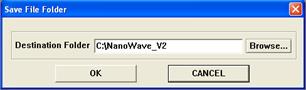
Рис.10. – Выбор пути сохранения рефлектограммы
10. Выбрав директорию, в которую должны быть сохранены рефлектограммы, нажмите кнопку «ОК » в диалоговом окне, а затемкнопку «ENTER » на приборе (рисунок 11.б).

а) б)
Рис.11. – Передача данных на компьютер
11. При успешном выполнении операции передачи данных будет выведено сообщение «Success ful transfer from mTDR -070» (рисунок 12.а).
При не успешном выполнении операции передачи данных будет выведено сообщение «Confirm the status of connection between PS & mTDR ‑070», предлагающее подтвердить наличие соединения между компьютером и прибором (рисунок 12.б). В данном случае необходимо заново установить параметры соединения в меню Communication и попытаться установить соединение снова.

а) б)
Рис. 12. – Результаты передачи данных на компьютер
Во избежание ошибок необходимо соблюсти последовательность, указанную впункте 10, а именно сначала нажать кнопку «OK » на компьютере, и только затем кнопку«ENTER » на приборе. Если кнопка «ENTER » на приборе небудет нажата в течение 20 секунд, то связь между компьютером и прибором автоматическипрервется.
В программе Nanowave нажмите на иконку «Event search all » (поиск всех неоднородностей) находящуюся на панели инструментов(рисунок 13).
Для получения информации о конкретном графике необходимо пометить его флажком поле Enable (включить) и нажать на иконку Eventsearchall.

Рис.13. – Окно поиска всех неоднородностей